
[Пошаговое руководство] Передаются ли голосовые сообщения на новый iPhone?

«У меня старый iPhone 7+ (с ATT), и я собираюсь переключиться на новый iPhone 13 (и переключиться на Verizon). Если я сделаю резервную копию своего старого телефона на своем Mac , как я это часто делаю, и переключусь на новый телефон (с новым оператором связи), будут ли какие-либо из моих сообщений голосовой почты перенесены или я потеряю их все, потому что я перешел с одного оператора на другого? Тот же номер сотового телефона, но я бы выбрал новое устройство и нового оператора? ненавижу терять все сентиментальные сообщения голосовой почты Я спас..... Помогите!"
- из сообщества Apple
Переходя на новый iPhone 16, многие люди надеются не только сохранить свои фотографии, видео, приложения и другие данные, но и сохранить всю свою голосовую почту. Голосовые сообщения могут содержать важную личную или рабочую информацию, поэтому их беспрепятственный перенос на новое устройство особенно важен. Передаются ли голосовые сообщения на новый iPhone? В данной статье будет подробный ответ на этот вопрос.
Можете ли вы перенести голосовую почту со старого iPhone на новый iPhone? Ответ: да. Существует несколько способов перенести важные голосовые сообщения на новое устройство. Если вы хотите узнать, как перенести голосовую почту на новый iPhone, вы можете узнать, как это сделать, в следующей части.
Вот четыре способа помочь вам поделиться голосовой почтой с одного iPhone на другой iPhone. Давайте посмотрим вместе, чтобы найти лучший способ для вас.
Быстрый старт — это простой способ передачи данных между устройствами Apple. Эта функция позволяет передавать большую часть данных непосредственно со старого устройства на новое, включая голосовую почту. Однако убедитесь, что оба устройства работают под управлением iOS 12.4 или более поздней версии.
Вот как перенести голосовую почту со старого iPhone на новый iPhone с помощью быстрого запуска:
Шаг 1. Включите новый iPhone и поместите его рядом со старым. На старом устройстве появится экран быстрого запуска. Используйте свой Apple ID для настройки нового iPhone, затем нажмите «Продолжить».
Шаг 2. На экране вашего нового iPhone появится анимация. Направьте свой старый iPhone на новый, чтобы анимация находилась по центру видоискателя.

Шаг 3. Когда появится приглашение «Завершить на новом iPhone», введите код доступа со старого iPhone на новый. Следуйте инструкциям на экране, чтобы настроить Touch ID или Face ID на новом iPhone.
Шаг 4. Когда появится опция «Перенос с iPhone», нажмите «Продолжить», чтобы начать перенос данных со старого iPhone на новый.

Если ваш быстрый запуск не работает , вы можете нажать здесь, чтобы узнать, как это исправить, или попробовать методы, описанные ниже, для переноса голосовой почты со старого iPhone на новый iPhone.
Хотя резервные копии iCloud обычно не содержат голосовую почту, они включают визуальную голосовую почту. Настроив визуальную голосовую почту, вы можете сохранять голосовые сообщения в приложении «Диктофон», а затем создавать их резервные копии в iCloud. Оттуда вы можете легко восстановить их на свой новый iPhone. Однако у вас должно быть достаточно места в iCloud. ( Хранилище iCloud заполнено ?)
Вот как это сделать:
Шаг 1. Откройте приложение «Телефон» на своем iPhone и нажмите «Голосовая почта» в нижней части экрана.
Шаг 2. Нажмите «Настроить сейчас», создайте пароль для голосовой почты и нажмите «Готово». Вы получите уведомление, подтверждающее, что ваш пароль голосовой почты был изменен.
Шаг 3. Далее выберите приветствие. Вы можете выбрать «По умолчанию» или «Пользовательский». Если вы выберете «Пользовательский», у вас будет возможность записать новое приветствие. Вы успешно настроили визуальную голосовую почту. Теперь перейдите к следующему шагу.
Шаг 4. Выберите голосовые сообщения, которыми хотите поделиться, и коснитесь значка «Поделиться». Затем выберите «Голосовые заметки» во всплывающем меню.
Шаг 5. Затем создайте резервную копию своего старого iPhone и восстановите резервную копию iCloud на новом iPhone. После этого вы сможете получить доступ к своей голосовой почте на новом устройстве.

Если вам нужно передать только одно или два голосовых сообщения между iPhone (в радиусе 30 футов), вы можете использовать AirDrop.
Вот как поделиться голосовой почтой на iPhone через AirDrop:
Шаг 1. На обоих iPhone откройте Центр управления и включите AirDrop. Выберите опцию «Все», чтобы обоим устройствам было легче обнаружить друг друга.

Шаг 2. На старом iPhone откройте приложение «Телефон» и перейдите в раздел «Голосовая почта». Выберите голосовое сообщение, которое хотите передать, и коснитесь значка «Поделиться».
Шаг 3. В параметрах обмена выберите имя AirDrop для вашего нового iPhone. Подождите, пока AirDrop завершит процесс передачи.
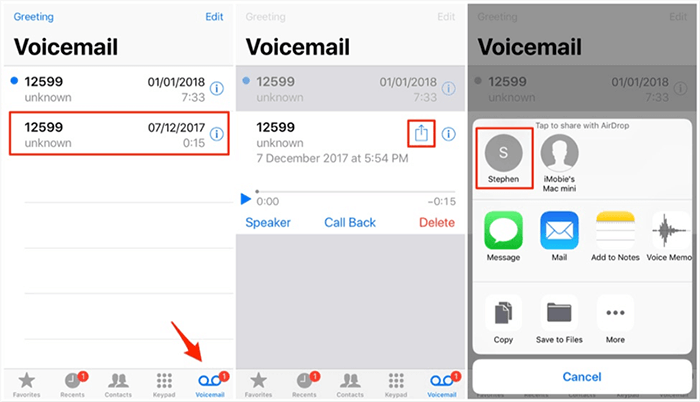
Помимо AirDrop, вы также можете использовать электронную почту для передачи голосовой почты с iPhone на iPhone. В отличие от AirDrop, который требует, чтобы оба устройства находились на расстоянии не более 30 футов друг от друга, при передаче голосовой почты через «Сообщения» или «Почту» ограничений по расстоянию нет. Давайте посмотрим, как перенести старые голосовые сообщения на новый iPhone с помощью электронной почты:
Шаг 1. Откройте приложение «Телефон» на старом iPhone и нажмите «Голосовая почта».
Шаг 2. Выберите голосовое сообщение, которое хотите передать, и нажмите кнопку «Поделиться».
Шаг 3. Выберите «Сообщение» или «Почта», чтобы отправить голосовое сообщение и убедиться, что оно будет передано на ваш новый iPhone.
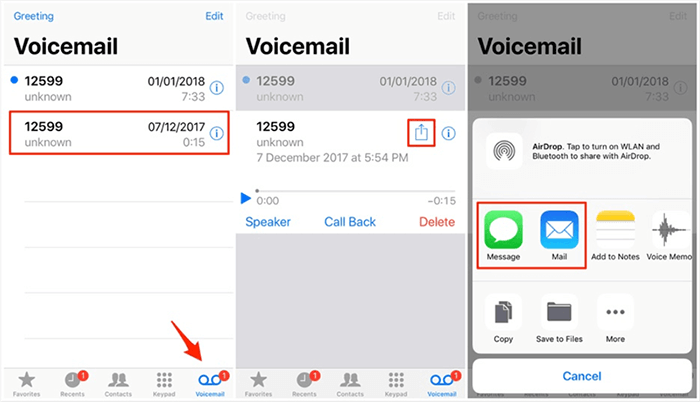
Вот как перенести голосовую почту со старого iPhone на новый iPhone. Помимо голосовой почты, вам также может потребоваться передать другие важные данные. Coolmuster Mobile Transfer — это профессиональный инструмент для передачи данных между устройствами, который поддерживает передачу различных типов данных между iPhone и устройствами Android .
Ключевые особенности Coolmuster Mobile Transfer :
Вот как перенести данные с iPhone на iPhone с помощью Mobile Transfer:
01 Загрузите и запустите инструмент на своем компьютере. Подключите оба устройства iOS к компьютеру с помощью USB-кабелей и нажмите «Доверять» при появлении запроса.

02 После успешного подключения устройств вы увидите отображаемый интерфейс. Убедитесь, что устройства источника и назначения расположены правильно. Если нет, нажмите кнопку «Перевернуть», чтобы переключить их.

03 Выберите элементы, которые хотите перенести, из списка содержимого. Затем нажмите кнопку «Начать копирование», чтобы процесс переноса начался автоматически.

Видеоурок:
Передаются ли голосовые сообщения на новый iPhone? С помощью быстрого запуска, iCloud, AirDrop или электронной почты вы можете найти метод, который лучше всего подходит для передачи голосовой почты на ваш новый iPhone. Кроме того, если вам нужно передать несколько типов данных, Coolmuster Mobile Transfer — это простой и быстрый вариант, предлагающий универсальное решение для передачи данных. Мы надеемся, что различные методы, представленные в этой статье, помогут вам легко перенести данные и плавно перейти на новое устройство.
Похожие статьи:
Как легко решить проблему зависания передачи данных iPhone
[Новейшее] Как перенести номер телефона на новый iPhone 16 четырьмя способами?
Как перенести данные между iPhone с разбитым экраном? (4 выхода)
Как перенести приложения с iPhone на iPhone в 2024 году: полное руководство

 Перевод с телефона на телефон
Перевод с телефона на телефон
 [Пошаговое руководство] Передаются ли голосовые сообщения на новый iPhone?
[Пошаговое руководство] Передаются ли голосовые сообщения на новый iPhone?





